خلق خلفية متوهجة المتطرفة في برنامج فوتوشوب
في هذا البرنامج التعليمي ، سنقوم بإنشاء خلفية متوهجة معقدة باستخدام Photoshop.
سنستخدم الفرش المخصصة ، والعديد من صيغ المزج ، وتقنيات البرق ، والمموهات .
تم إنشاء البرنامج التعليمي باستخدام موارد مجانية ، بحيث يمكنك إعادة إنشائه بسهولة عن طريق اتباع خطوة بخطوة. لتسهيل الأمر على الجميع ، قمنا بتضمين ملف مصدر PSD في نهاية البرنامج التعليمي الذي يجب أن يكون رائعًا للاستخدام للإشارة السريعة.
المضي قدما وتجربتها ونشر الأمثلة الخاصة بك في منطقة التعليقات.
فيما يلي معاينة للصورة النهائية ...
الخطوة 1
إنشاء مستند فوتوشوب جديد RGB ، 1400 × 900 بكسل. املأ الخلفية بالأسود. ثم قم بإنشاء طبقة جديدة ، قم بتسميتها "BG" أو شيء من هذا القبيل واملأها بتدرج نصف قطري (# 55015F - # 000000). من المركز إلى أحد الجوانب ، كما يظهر في الصور أدناه.
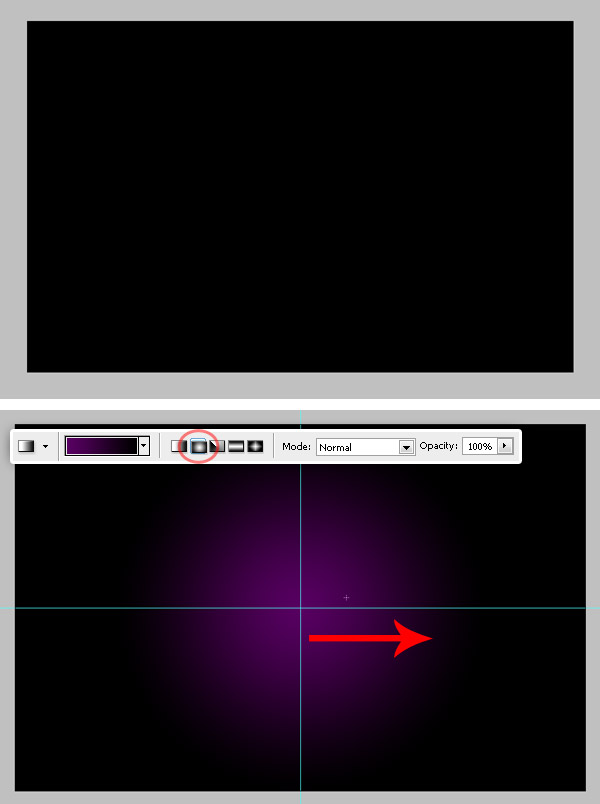
الخطوة 2
حدد طبقة "BG" ، ثم انتقل إلى Filter> Distort> Twirl وقم بتعيين قيمة التدوير إلى 250º. اضغط على موافق وشاهد كيف يبدو.
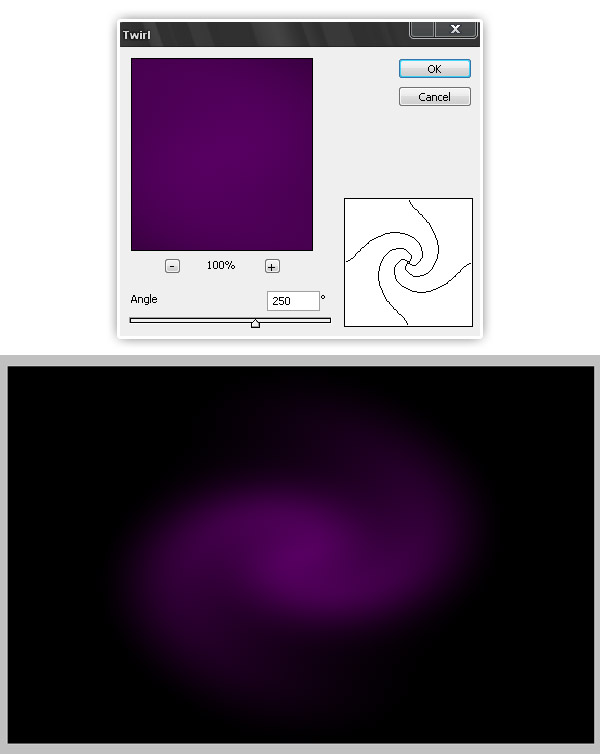
الخطوه 3
الآن لصق الصورة الرئيسية ، يمكنك استخدام أي صورة. هذه المرة سوف ألصق هذه الصورة من الرجل الرول القفز. ولأنني مبدع جدًا ، سيكون اسم الطبقة "شخصًا روليًا".

الخطوة 4
الآن استخراج شكل الرجل ، انتقل إلى القنوات ، إخفاء كل شيء ما عدا القناة الزرقاء ثم استخدام عصا سحرية حدد الخلفية البيضاء. انقر فوق طبقة RGB في لوحة القنوات ، ثم انتقل إلى طريقة عرض الطبقات مرة أخرى. ريشة (وتوسيع) التحديد الخاص بك بضع بكسل وحذفها.
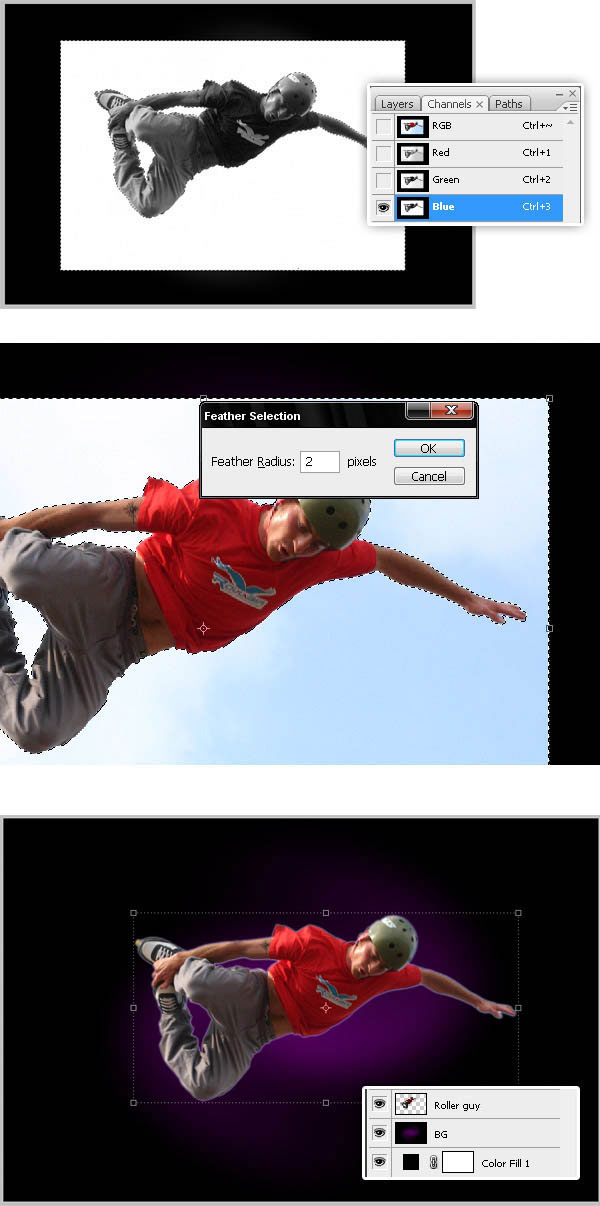
الخطوة 5
الآن تدوير ونقل الرجل قليلا إلى اليسار. ثم انتقل إلى الصور> المعايرات> المنحنيات وقم بتعيين القيم أدناه لتقليل مستويات الإخراج. انظر الصورة أدناه.
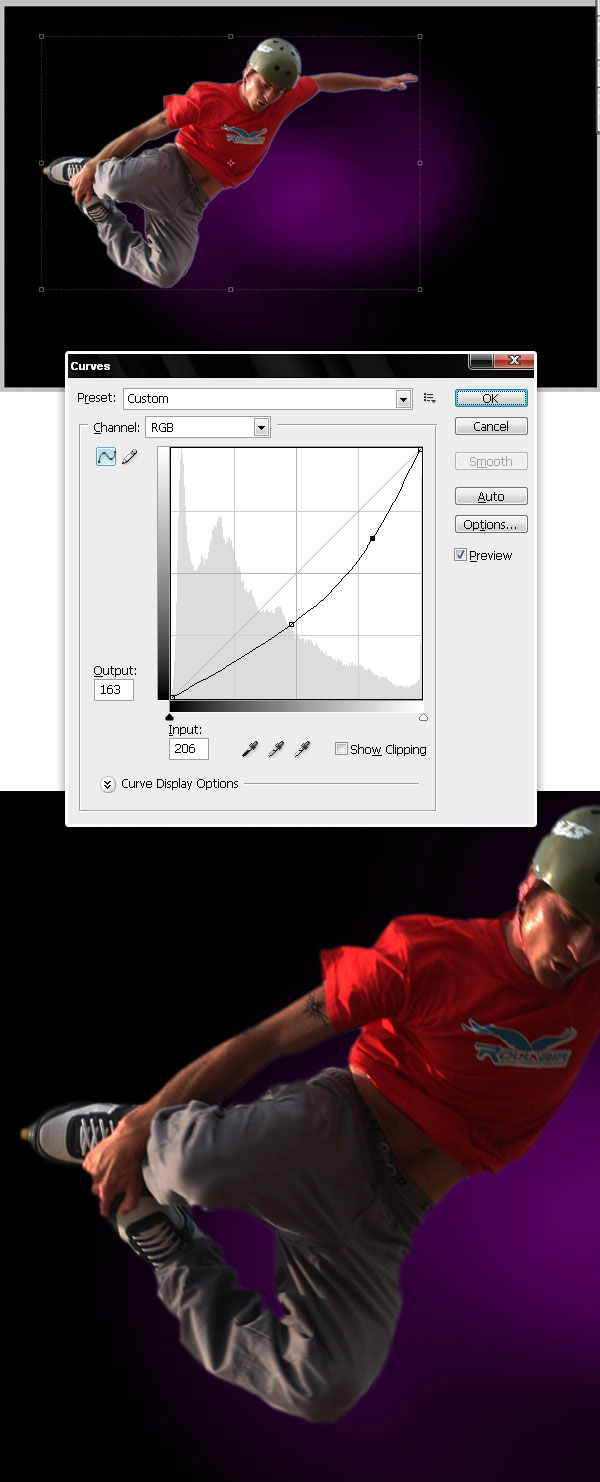
الخطوة 6
بعد ذلك ، قم بتكرار طبقة "الرجل الأسطواني" ، ضع النسخة فوق النص الأصلي على لوحة الطبقات. قم بالتطبيق على نسخة Color Overlay (#DDDDD) وقم بضبط قيمة Blending Mode على Hue.
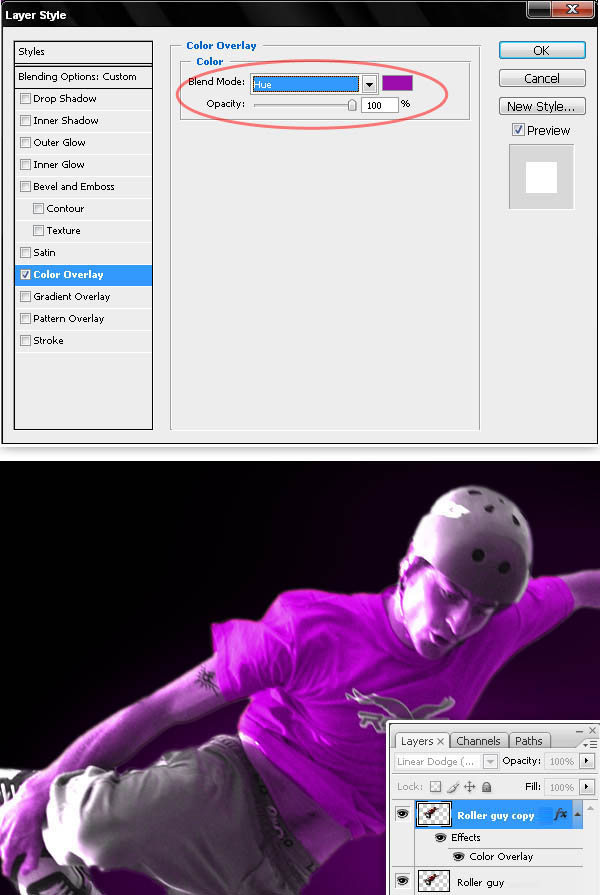
الخطوة 7
دمج طبقة "نسخة الأسطوانة الرجل" مع طبقة فارغة جديدة. ثم انتقل إلى Layer> Layer mask> Reveal all باستخدام فرشاة سوداء ناعمة ، قم بطلاء قناع الطبقة لإخفاء الوجه واليدين والسراويل. يجب أن يكون لديك شيء يشبه الجزء السفلي من الصورة أدناه.
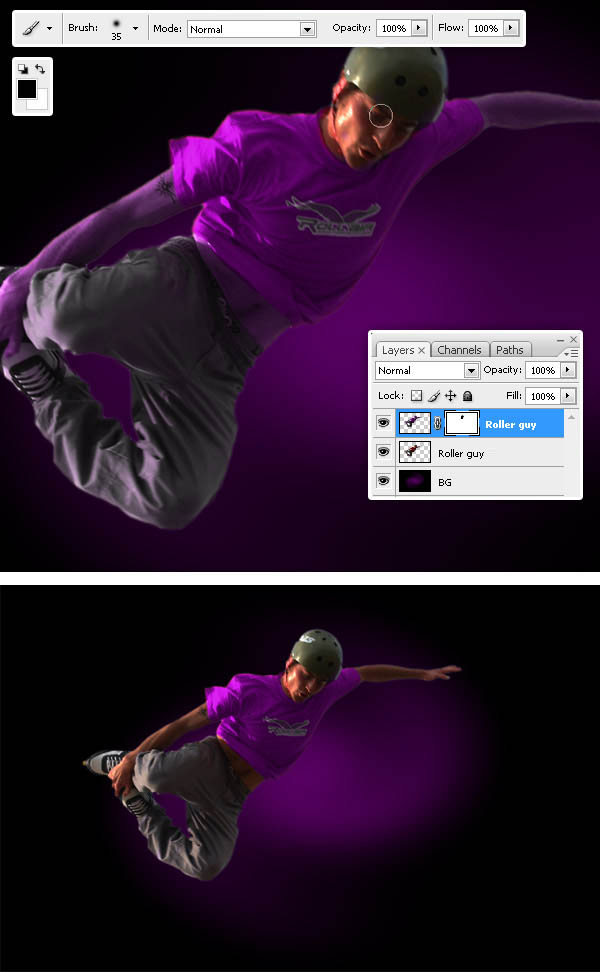
الخطوة 8
قم بدمج طبقات "Roller guy" و "Roller guy copy" واسمها "Guy" (أضع هذه الطبقات في مجلد ، وقم بتكرار المجلد ودمجه). الآن دودج وحرق بعض المناطق من طبقة "الرجل".
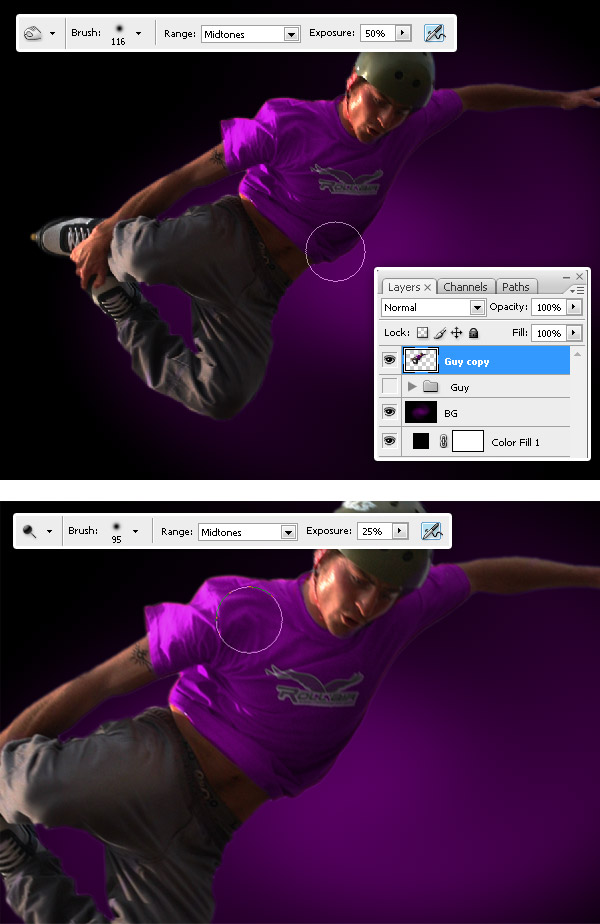
الخطوة 9
قم بتكرار طبقة "Guy" ، وقم بتحويل "Guy copy" إلى كائن ذكي. بعد ذلك ، حدد الكائن الذكي ، وانتقل إلى Filter> Blur> Radial blur ، واضبط Zoom as blur method و Best Quality وتطبيق المرشح نفسه ثلاث مرات (Hit Command - Control + F لإعادة تطبيق الفلتر مرة أخرى). وأخيرًا ، غيّر وضع مزج "Guy copy" إلى Linear Dodge (Add).
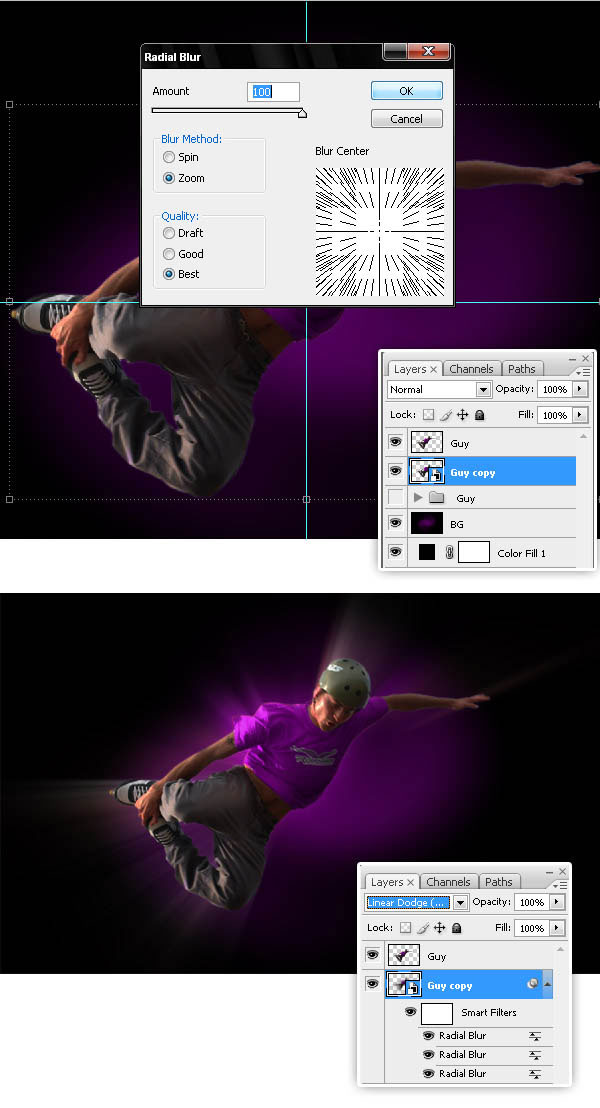
الخطوة 10
قم بتكرار طبقة "Guy" مرة أخرى ، وقم بتحويل النسخة إلى كائن ذكي وقم بتطبيق مرشح Radial Blur ، لكن هذه المرة ، قم بتحريك مركز Blur قليلاً إلى اليسار. أعد تطبيق الفلتر عدة مرات ، قم بتحريك الطبقة "Guy copy 2" فوق كل شيء آخر على لوحة الطبقات ، ثم قم بتغيير وضع المزج إلى Linear Dodge (Add).
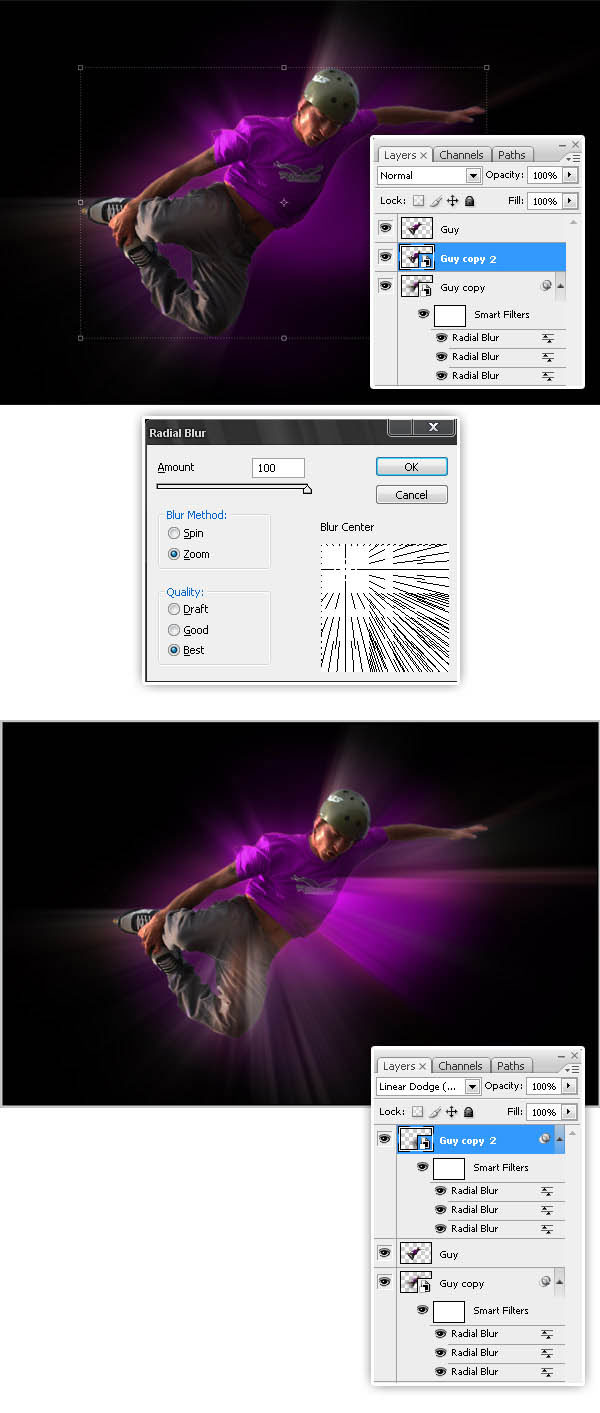
الخطوة 11
الآن تحميل هذه مجموعة فرشاة. ورسم شكلًا واحدًا إلى طبقة جديدة تسمى "Brush1". استخدم هذا اللون (# E700FF).
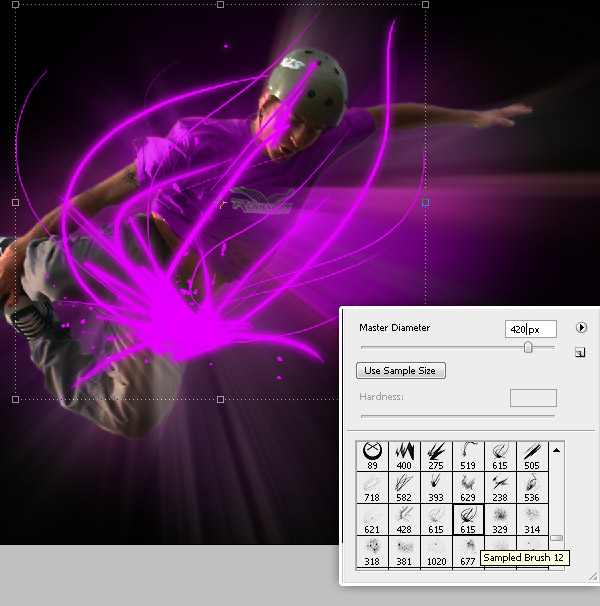
الخطوة 12
أضف إلى الطبقة "Brush1" طبقة تراكب متدرجة باستخدام الألوان المبينة أدناه. ثم ضع طبقة "الفرشاة 1" أعلى الطبقة "BG" على لوحة الطبقات. وأخيرا إضافة مرشح التوهج الخارجي.
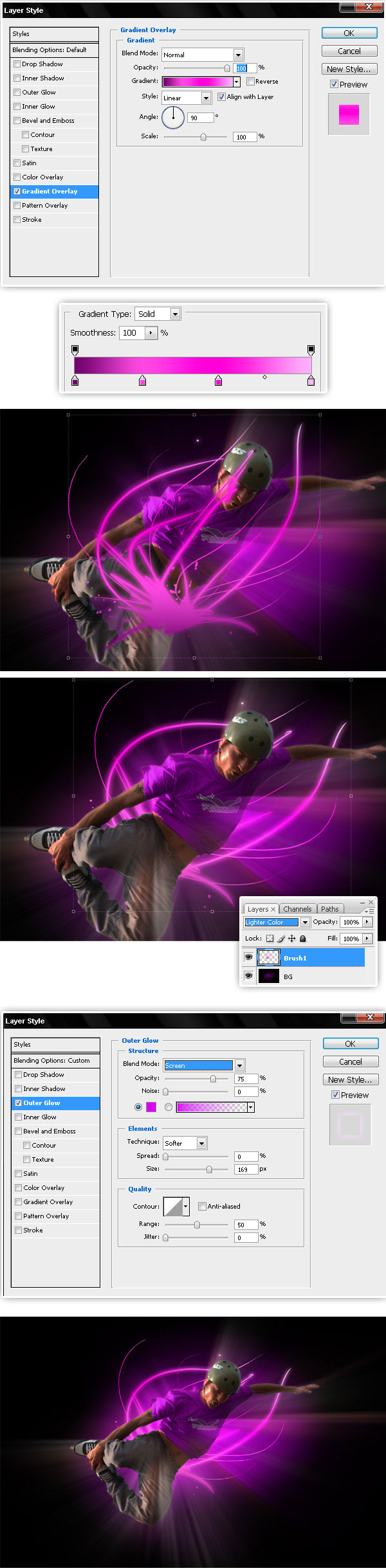
الخطوة 13
الآن أضف ضوءًا جديدًا فوق الرجل ، استخدم الفرشاة الموضحة أدناه واستخدم هذا اللون (# E700FF). أضف أيضًا توهجًا خارجيًا وتغيير نمط Blending إلى Screen.
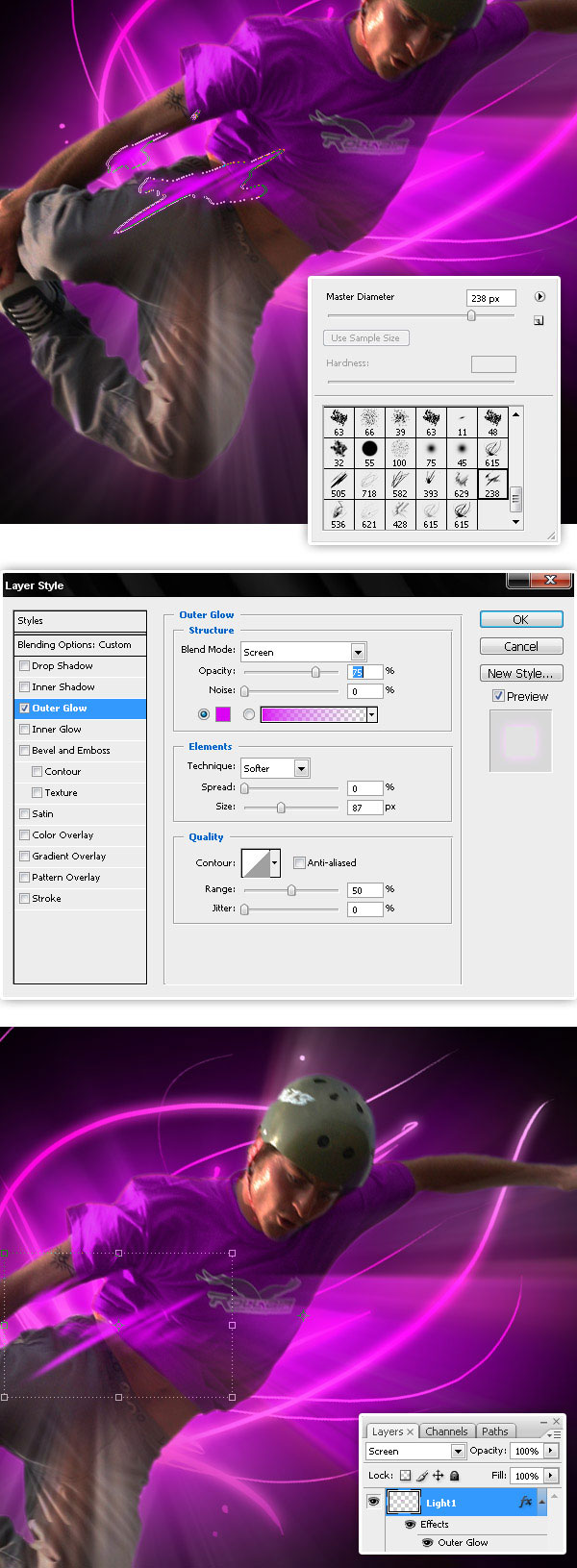
الخطوة 14
إضافة اثنين من فرش التفتيح مع نفس تأثير الطبقة من الخطوة السابقة.

الخطوة 15
بعد اختيار "Guy" و "Guy copy" و "Guy copy 2" ووضعهم في مجلد باسم "Flying Guy" ، قم بدمج المجلد وتكرار الطبقة ووضعها خلف النسخة الأصلية. حدد Flying Guy copy وانتقل إلى Edit> Free Transform ، ثم قلل من قيمة الرجل وقم بتدويره قليلاً. كرر هذه الخطوة عدة مرات كما تريد.
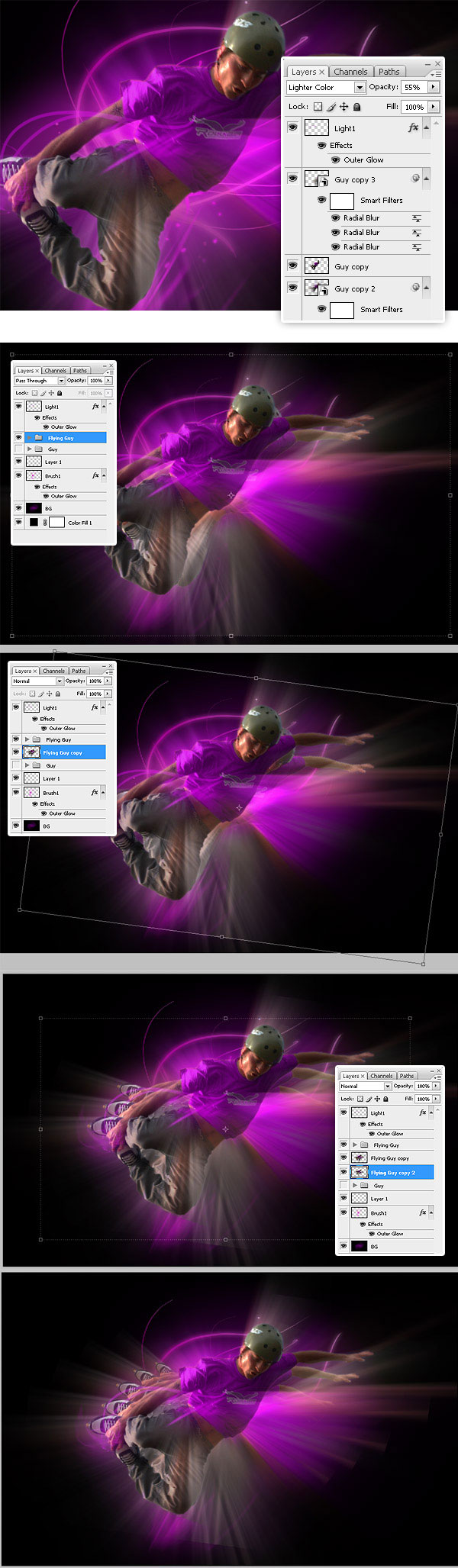
الخطوة 16
الآن إخفاء لفترة من الوقت كل طبقات الرجال ، وتظهر أصغر واحد وتطبيق قناع طبقة وملئه مع التدرج شعاعي الأسود - الأبيض. كرر ذلك مع كل نسخة من الرجل الطائر.
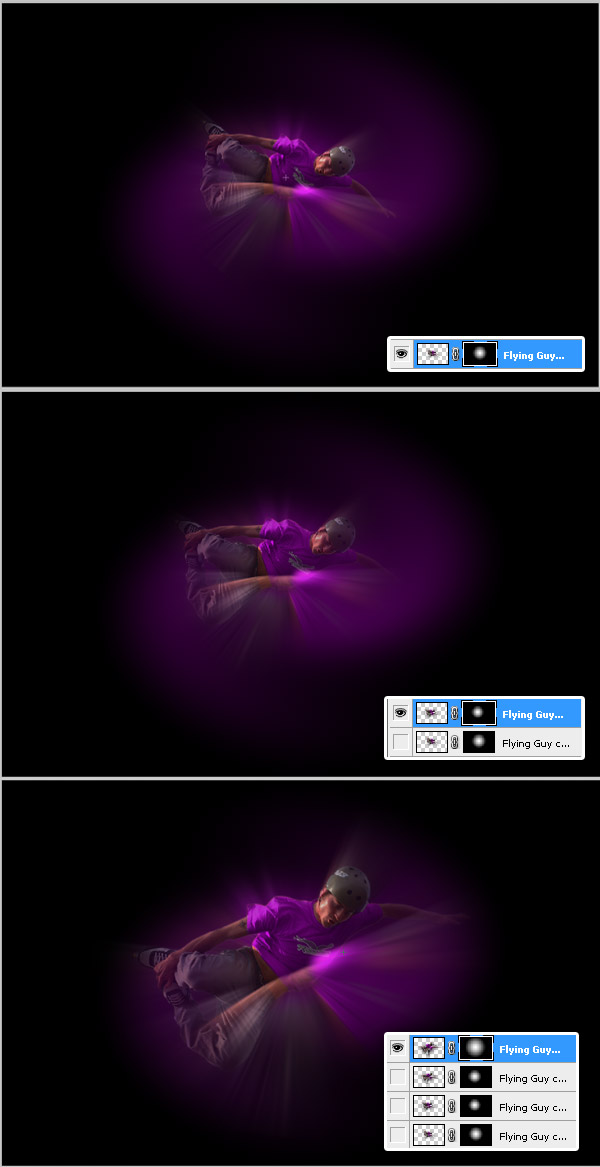
الخطوة 17
الآن سنقوم بإضافة وهج منتشر معقد لجعل تصميمنا أكثر إشراقاً. غيّر نمط المزج إلى حل على كل نسخة من الرجل الطائر. ثم أسفل تعتيم النسخ إلى 75٪ و 70٪ و 65٪ و 60٪ على التوالي. وأخيرًا ، قم بدمج جميع النسخ في طبقة واحدة تسمى "Flying guy copy" ووضعها فوق طبقة أو مجلد "Flying Guy".
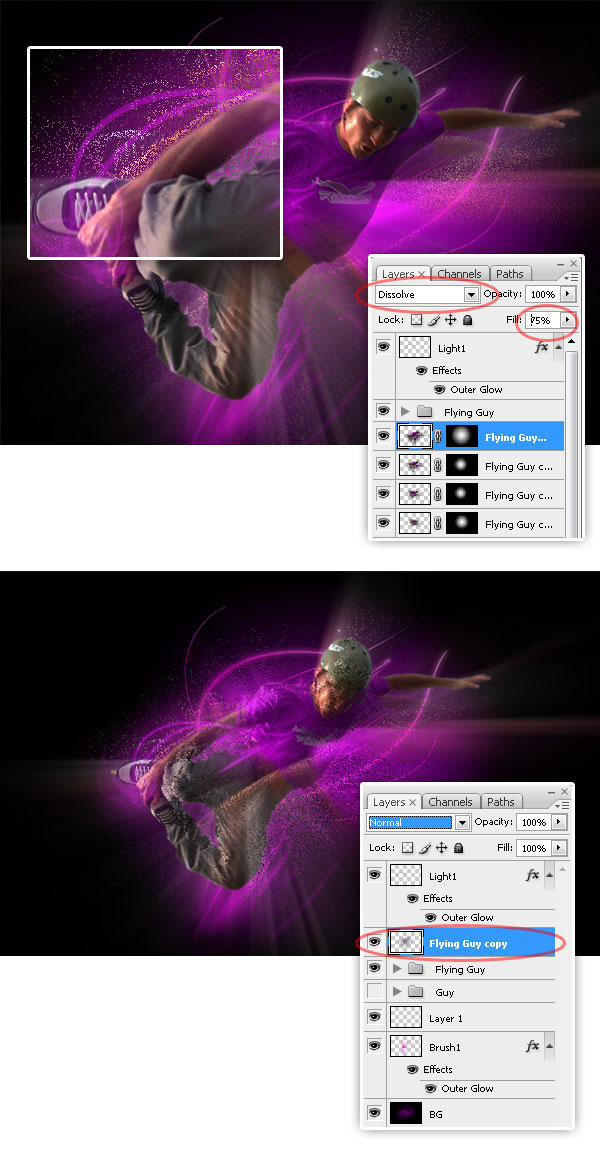
الخطوة 18
بعد ذلك ، قم بالتطبيق على طبقة "الطيران الطائر" طبقة قناع طبقة> كشف كل ، ثم استخدام فرشاة سوداء ناعمة ، ترسم على قناع طبقة لإخفاء بعض المناطق من الوهج المنتشر.
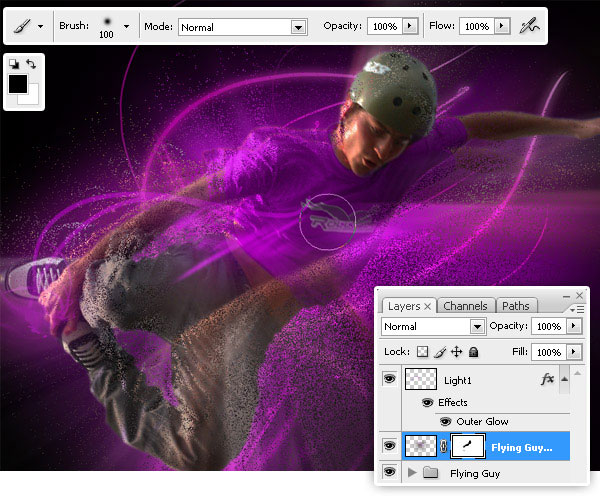
الخطوة 19
إخفاء طبقة Diffuse في الوقت الحالي. الآن كحل سريع ، لتحسين إحساس الإضاءة ، قم بضبط Hue / Saturation لطبقة الخلفية "Brush 1". أيضا إضافة ضوء أبيض خلف الرجل الطائر باستخدام واحد من هؤلاء الفرش.
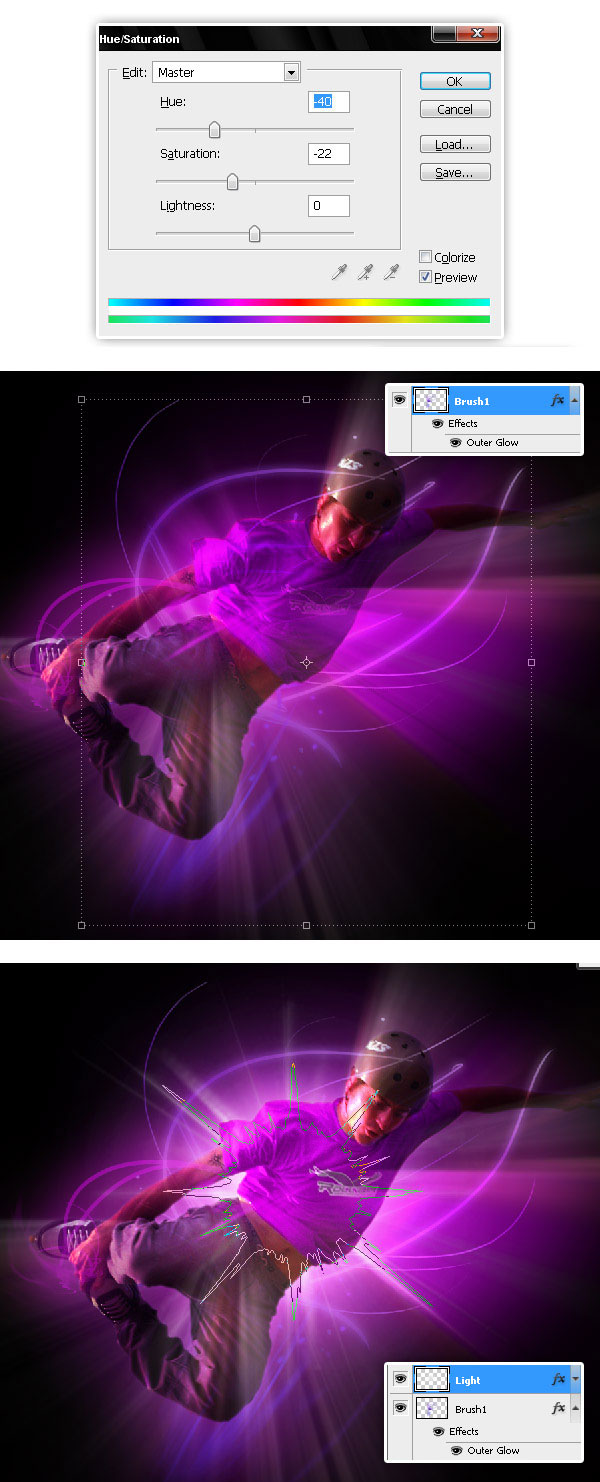
الخطوة 20
لإنهاء تأثير التوهج المنتشر ، قم بإظهار طبقة "Flying Guy copy" ، أضف توهجًا خارجيًا (استخدم القيم الموضحة أدناه). بعد ذلك ، انتقل إلى تصفية> Blur> Gausian Blur ، وحدد 7،2 في صورة نصف قطر ضبابي واضغط على OK.
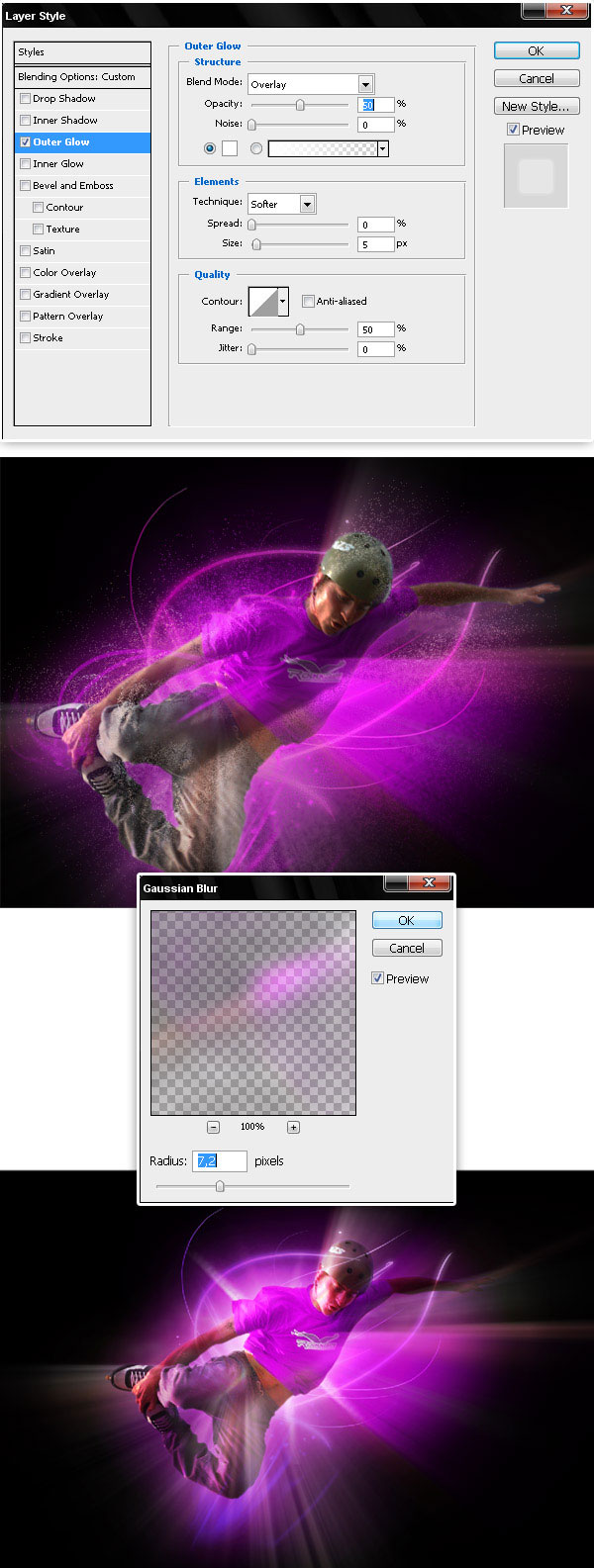
الخطوة 21
الآن اكتب بعض النص في مكان ما على التصميم الخاص بك ، وأنا باستخدام Kozuka القوطي برو محرف (# F3B1FB) ، ثم إضافة تأثير "الوهج الخارجي" إلى طبقة النص.
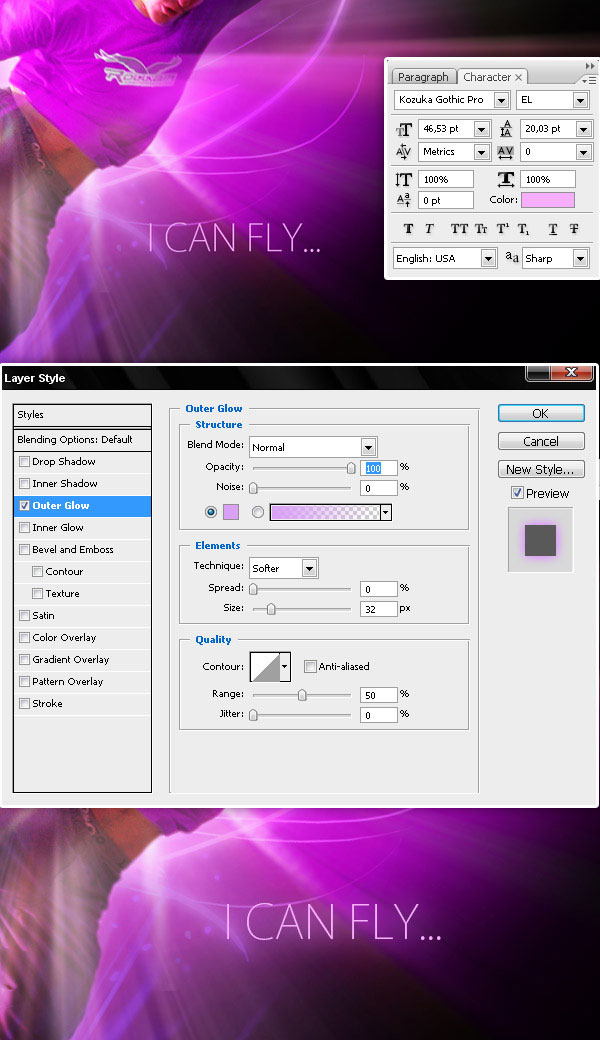
الخطوة 22
أخيرا استخدام هذه مجموعة فرشاة لإضافة بعض البريق الأبيض.
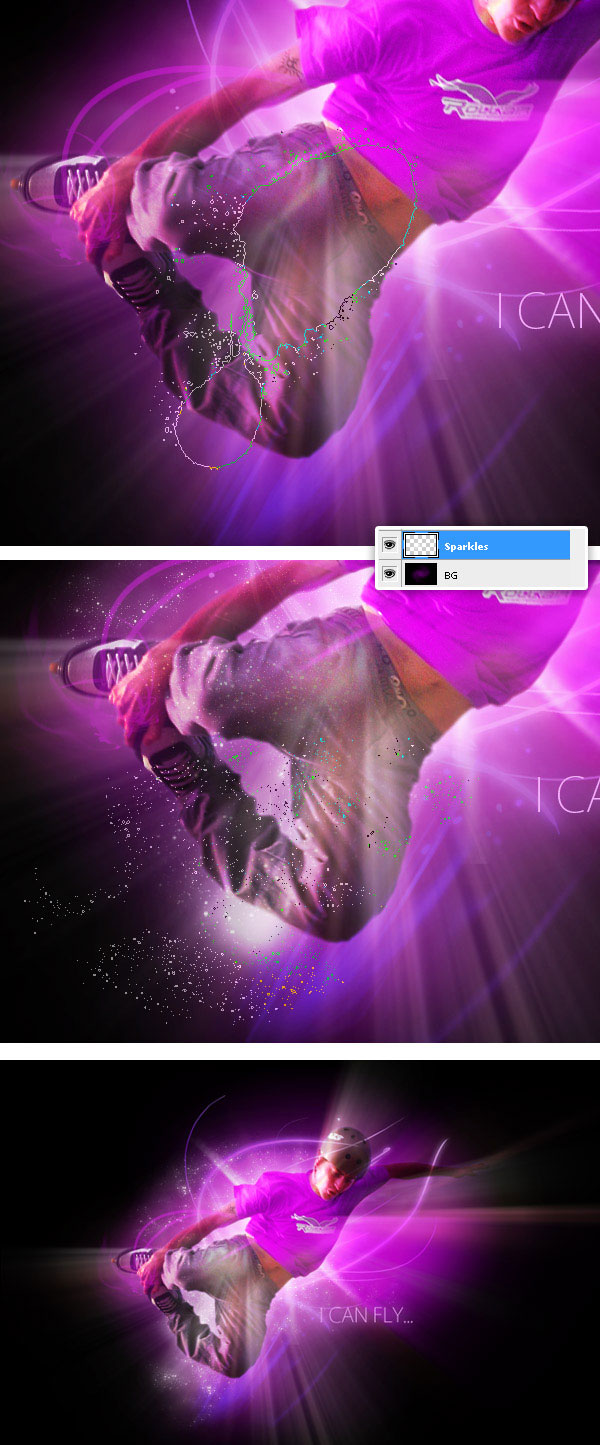
النتيجة النهائية
وهذا كل شيء! طريقة بسيطة وسريعة لخلق خلفية مفاهيمية متوهجة!
مكتوبة حصرا ل WDD من ألفارو Guzman
هل جربت البرنامج التعليمي؟ لا تتردد في ترك روابط لأمثلة تم إنشاؤها باستخدام هذا بالإضافة إلى أي تعليقات قد تكون لديك. شكر…
